Galaxy Buds2をペアリングする方法
知っておくべきこと
- Galaxy Buds 2をケースに入れ、5秒間待ってから、蓋を開けてペアリングモードに入ります。
- イヤフォンのタッチパッドを数秒間押し続けることで、手動でペアリングモードに入ることができます。
- 探して選択します Galaxy Buds 2 利用可能なBluetoothデバイスのリストにあります。
この記事では、Samsung Galaxy Buds 2ワイヤレスイヤフォンをAndroidまたはiOSスマートフォン、およびPCやMacなどの他のBluetooth対応デバイスとペアリングする方法について説明します。
最初に行う必要があるのは、Galaxy Buds 2がBluetoothペアリングモードになっていることを確認することです。これにより、他のデバイスで検出され、同期(接続)されます。
サムスンギャラクシーバッド2をペアリングモードにするにはどうすればよいですか?

サムスン
イヤフォンを他のデバイスに接続したことがない場合、または初めて使用する場合は、ペアリングモードの動作が異なります。 手動で接続することも、それぞれのモバイルデバイスにGalaxyWearableまたはSamsungGalaxyBudsアプリを使用して接続することもできます。
Galaxy Buds2を初めてペアリング
Galaxy Buds 2を初めて使用する場合、またはこれまでペアリングしたことがない場合は、プロセスが少し異なります。 を使用することもできます ギャラクシーウェアラブル アプリ(Android)または サムスンギャラクシーバッド 代わりにアプリ(iOS)。その場合は、以下のセクションにスキップできます。
Galaxy Buds2を初めて手動でペアリングする方法は次のとおりです。
イヤフォンをワイヤレス充電ケースに入れ、蓋を閉じます。 少なくとも5秒待ってから、ケースを再度開きます。
イヤフォンは自動的にBluetoothペアリングモードになります。
-
お使いのデバイスでは、 Bluetooth設定を入力します 探して Galaxy Buds 2 接続可能なデバイスのリストにあります。 次に、リストからイヤフォンを選択します。
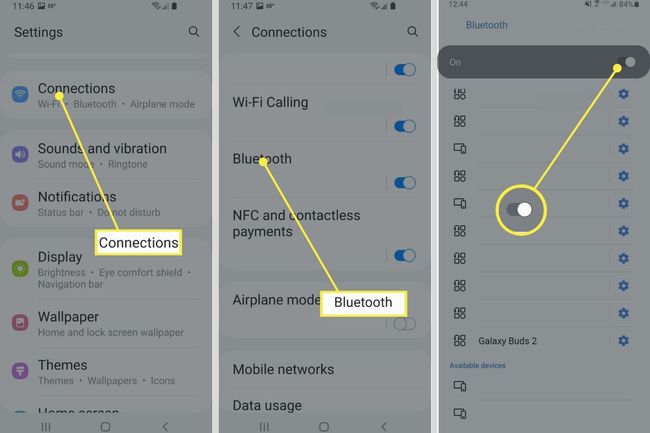
数秒後、イヤフォンがデバイスに接続され、ペアリングの確認を求めるポップアップメッセージが表示されます。 押す わかった.
Buds 2をどのようにペアリングしますか?
モバイルアプリの使用に加えて、Samsung Galaxy Buds 2でペアリングモードを手動で有効にして、接続を更新したり、PCやMacなどの他のデバイスに接続したりできます。
最初にワイヤレス充電ケースの蓋を開閉して、自動ペアリングモードを使用することをお勧めします。
ペアリングモードを手動でオンにする方法は次のとおりです。
-
イヤフォンを耳に当ててから、つぼみの側面にあるタッチパッドを数秒間押し続けます。

左側のつぼみ(明るい楕円形の領域)のタッチパッドを強調表示します。 サムスン
イヤフォンは、ペアリングモードであることを示す一定のノイズを発する前に、最初の音を出します。 これが、手動ペアリングプロセス中にそれらを着用するのが最善である理由です。
ペアリングするデバイスで、Bluetooth設定を入力し(Bluetoothがオンになっていることを確認します)、 Galaxy Buds 2 利用可能なデバイスのリストにあります。 クリックまたはタップ Galaxy Buds 2 ペアリングを開始します。
デバイスによって異なりますが、タップなどのプロンプトを操作してペアリングを承認する必要がある場合があります わかった また 確認.
GalaxyWearableまたはSamsungGalaxyBudsアプリを使用したGalaxyBuds2のペアリング
Androidでは、をインストールして使用できます ギャラクシーウェアラブル イヤフォンを同期および構成するためのモバイルコンパニオンアプリ。 と呼ばれる同様のアプリ サムスンギャラクシーバッド、iOSで使用できます。
設定方法は次のとおりです。
イヤフォンを充電ケースに入れ、蓋を閉めて、少なくとも5〜6秒待ちます。
を開きます ギャラクシーウェアラブル また サムスンギャラクシーバッド アプリ、タップ 始める また はじめに ペアリングプロセスを開始します。 アプリは利用可能なデバイスのスキャンを開始します。
ケースの蓋を開けてペアリングモードに入り、待つ Galaxy Buds 2 に表示されます ギャラクシーウェアラブル また サムスンギャラクシーバッド アプリ。
-
あなたの Galaxy Buds 2 それらが表示されたらリストからタップします わかった 確認するために。 の サムスンギャラクシーバッド、をタップして診断情報を共有するかどうかも確認する必要があります 同意、詳細を確認してからタップします とった.
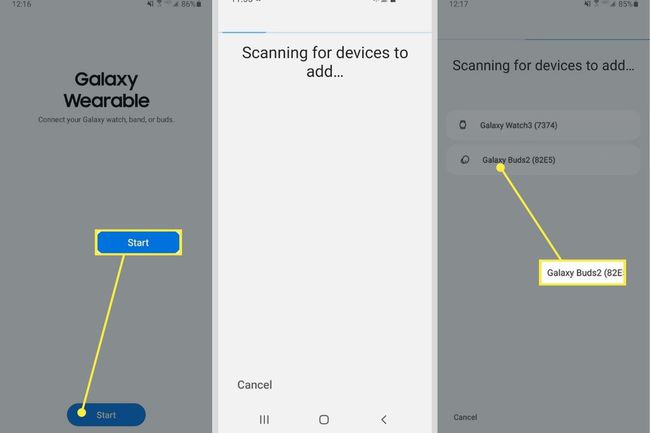
数秒後、イヤフォンがデバイスに接続され、それらを使用してオーディオを聞くことができます。 の サムスンギャラクシーバッド、イヤフォンに関する詳細情報も表示されるので、タップする必要があります 確認.
Galaxy Buds 2がペアリングモードにならないのはなぜですか?
ほとんどの場合、Galaxy Buds 2は、ワイヤレス充電の場合、特にこれまでに別のデバイスに接続したことがない場合は、自動的にペアリングモードになります。 イヤフォンのタッチパッドを数秒間押し続けることで、手動でペアリングモードに入ることができます。 つぼみから一定のノイズ、ビープ音が鳴るので、ペアリングの準備ができていることがわかります。
ペアリングモードへの移行や他のデバイスへの接続に問題がある場合は、現在のデバイスからデバイスを切断することをお勧めします。 接続するデバイスでBluetoothをオフにしてから再度オンにすることもできます。
Galaxy Buds 2のペアリングボタンはどこにありますか?
プロセスはシームレスに設計されているため、Galaxy Buds2には専用のペアリングボタンはありません。 手動でペアリングモードに入る必要があり、ケース方式が機能しない場合は、イヤフォンのタッチパッドを耳に当てたまま数秒間押し続けることができます。 ペアリングモードに入ると、イヤフォンから新しいデバイスを接続しても問題がないことを知らせるノイズが聞こえます。
Galaxy Buds 2とスマートフォンのペアリングについてさらに質問がある場合は、チェックアウトできます。 サムスンの公式ドキュメント または、カスタマーサポートチームに連絡してください。
よくある質問
-
Galaxy Budsを2つのデバイスとペアリングできますか?
Samsung GalaxyBudsは複数のデバイスに同時に接続することはできません。 ただし、ペアリングされたデバイスをすばやく切り替えることができます。 最初にデバイスをペアリングすると、次にデバイスを使用するときに自動的に接続されます。
-
Galaxy BudsがGalaxyアプリとペアにならないのはなぜですか?
つぼみをGalaxyWearablesアプリに接続する際に問題が発生した場合は、手動で再起動してみてください。 イヤフォンを充電ケースに挿入し、蓋を閉め、7秒以上待ってから、イヤフォンをケースから取り外します。 それでも接続できない場合は、GalaxyスマートフォンのGalaxyウェアラブルアプリで次のURLにアクセスして、工場出荷時にリセットしてください。 時計の設定 > リセット > リセット.
